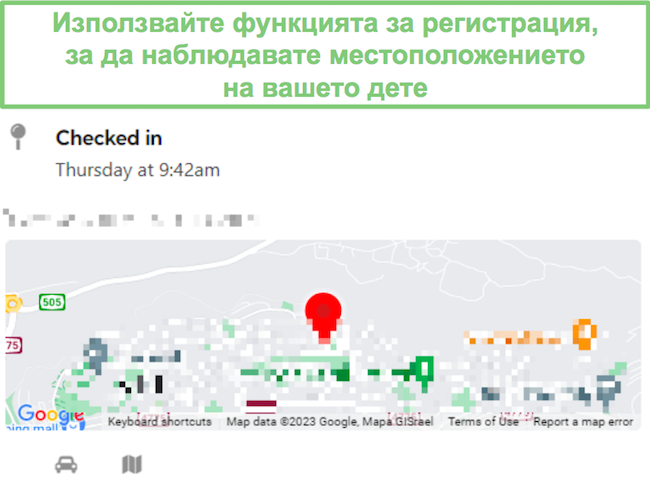Bark Мнения 2025: Нови функции и промени?
Преглед на Bark 2025
Ще го кажа ясно – Bark не е най-евтиният вариант на пазара, но е смятан за едно от най-добрите приложения за родителски контрол при наблюдение на социалните медии. Така че, когато компанията обяви, че имат специални оферти и безплатни пробни версии, видях това като възможност да разбера за какво става въпрос.
За да оценя способностите му за мониторинг, инсталирах Bark на Android устройството на сина ми и го свързах с неговите профили във Facebook, Snapchat, Instagram, WhatsApp и Gmail. Допълнително, тествах ефективността на функциите за родителски контрол, като зададох ограничения за времето пред екрана, активирах уеб филтри и създадох геозона, всичко това, за да определя дали синът ми може да открие начин да заобиколи тези защити.
Моето заключение: Bark определено си струва абонаментната цена, свърши страхотна работа при наблюдението на социалните медии и уеб съдържанието. Изпращаше ми сигнали за широк кръг от потенциално опасни или неподходящи коментари и публикации. Функциите за родителски контрол бяха здрави, и синът ми не можеше да ги заобиколи. Можете също да се възползвате от тяхната актуална оферта и да тествате Bark безплатно за 7 дни.
Тествайте Bark Безплатно за 7 Дни!
Нямате време? Ето кратко резюме (за четене за 1 минута)
- Мониторинг на над 30 социални мрежи: Bark е единственото приложение за родителски контрол, което се свързва директно със социалните медии на детето. Използва изкуствен интелект за разпознаване на съдържанието и изпраща сигнали, когато неговият филтър се активира. Прочетете повече за мониторинга на социалните медии тук.
- Създайте персонализиран график за време пред екрана: Изградете рутина и задайте правила за това кои приложения са достъпни през деня и вечерта. Има също опция за Пауза на Устройството, когато имате нужда детето ви да се откаже от телефона си. Намерете повече информация тук.
- Уеб филтър с 17 категории: Изпраща реалновремеви сигнали, когато системата открие текст или изображения, свързани с широк спектър от неподходящо, опасно или омразно съдържание. Научете повече за управлението на тази функция тук.
- Проследяване на местоположение: Изпратете заявка за Регистрация на вашето дете и добавете геозони, за да сте информирани за тяхното настоящо местоположение. Прочетете повече за проследяването на местоположението тук.
Опции
Философията на Bark е, че доверието и откритата комуникация между деца и родители е съществена част от защитата на децата онлайн. Ето защо неговите функции, като мониторинг на социалните мрежи и проследяване на местоположението, изискват детето да е активен участник вместо само да предава данни към контролния панел на родителя. С инструментите за управление на времето пред екрана, ще можете да създадете рутина, която помага за развиването на здравословни навици, като едновременно с това все още ви дава възможност да контролирате времето пред екрана и използването на приложения.
Ето кратко резюме на функциите на Bark:
Функции на Bark – Обновено през 2025
| ? Безплатен Пробен Период | 7 дни |
| ? Най-добра Цена | $5 на месец |
| ? Брой Устройства на Акаунт | Неограничено |
| ? Уеб Филтър | ✅ |
| ? Управление на Времето пред Екрана | ✅ |
| ? Проcледяване на Местоположението | ✅ |
| ? Геозона | ✅ |
| ? Мониторинг на Обаждания и СМС | ✅ |
| ⚙️ Управление на Приложения | ✅ |
| ? SOS Бутон | ✅ |
| ? Обслужване на клиенти | Чат на живо, планирани телефонни обаждания, ЧЗВ |
| ? Платформи | PC, macOS, Android, iOS, Amazon и Chromebook |
Изпробвайте Bark безплатно за 7 дни!
С обширната си библиотека от мощни функции Bark ми предостави ценни прозрения и инструменти за ефективно наблюдение на онлайн поведението на моето дете. Като се занимава с потенциални рискове и предоставя своевременни сигнали, Bark предложи спокойствие и възможност за създаване на здравословна и сигурна онлайн среда. Ето някои от водещите функции, които направиха Bark безценен актив за защитата на моите деца в интернет.
Мониторинг на съдържанието с изкуствен интелект за откриване на неподходящи и опасни взаимодействия
Bark използва изкуствен интелект и алгоритми за машинно обучение, за да сканира видеоклипове, текст, снимки, директни съобщения и дори емотикони в повече от 30 социални медии и приложения за електронна поща. Алгоритъмът включва 17 категории, които обхващат всичко от секс, наркотици и самонараняване до рисковано използване на приложения и създаване на публичен профил.
Аз успях да регулирам нивата на чувствителност на категорията или да я изключа напълно, ако смятах, че не е съответствующа за моето дете.
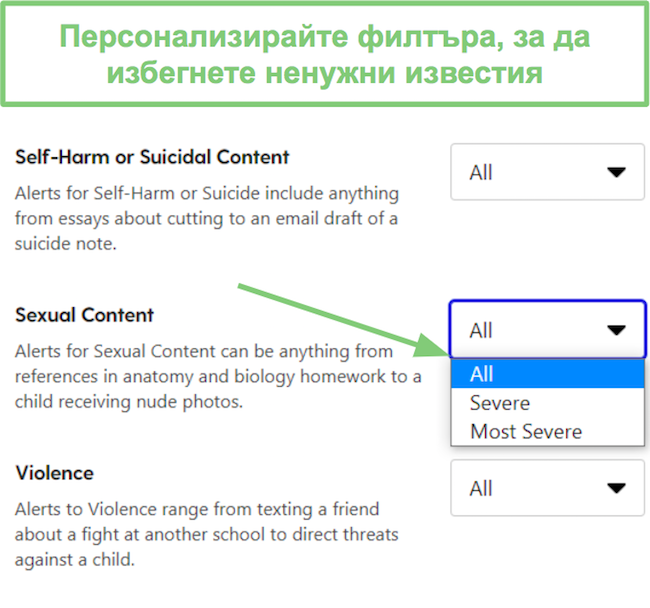
Като регулирах нивата на чувствителност, успях да огранича броя на фалшивите сигнали или сигнали, които наистина бяха дребни и не изискваха моето внимание.
17-те категории, които Bark мониторира
| Тревожност | Телесен образ и проблеми свързани с храненето | Кибертормоз | Промяна в активността на акаунта | Опасни организации | Депресия |
| Съдържание свързано с наркотици и алкохол | Омразна реч | Неподходящо поведение | Медицински тревожно съдържание | Нецензурни изрази | Публичен профил |
| Рисковано ползване на приложения/сайтове | Самонараняване или съдържание за самоубийство | Сексуално съдържание | Насилие | Оръжия |
Bark прави снимка на екрана на всяко съдържание, което предизвика аларма, като добавя тагове, за да е лесно видимо коя категория е причинила алармата. След първите ми няколко дни използване на Bark забелязах, че много от сигналите бяха поради високата настройка на чувствителността. Въпреки това, тъй като ми показваше тага на филтъра, успях да отида в настройките и да ги променя на по-ниско ниво на чувствителност, което намали броя на фалшивите сигнали.
Друго приятно нещо, което забелязах, е че ако имам доверие на човека, който общува с дъщеря ми, мога да избера да премахна всички сигнали от тяхната взаимодействия. Например, на изображението по-долу, алармата беше активирана в група между братя и родители, където едно от другите ми деца изпрати смешна бира реклама, която Bark отбеляза за наркотици и алкохол. Не ми е нужно да получавам сигнали от нашата група в WhatsApp, затова кликнах на връзката, която казва „Не ме уведомявай за проблеми с тази група.“
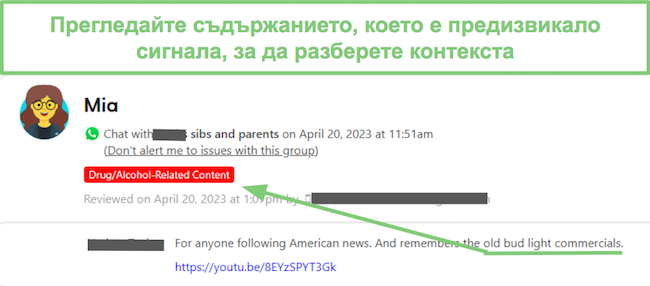
?Важно е да се знае, че Bark качва съобщения или ви дава информация за социалните медии взаимодействия на вашето дете само ако това предизвика аларма. Докато вашето дете се държи подходящо, няма да можете да видите с кого общува или за какво говорят.
Bark наблюдава най-популярните социални медии приложения и имейл акаунти
Bark е съвместим с добър набор от повече от 30 социални медии и чат приложения, които са популярни сред тийнейджърите. Докато наистина трябваше да седна с дъщеря си и да свържа някои от нейните акаунти с Bark, други се наблюдават автоматично, ако приложенията са инсталирани на телефона. Свързването на Bark с приложенията е лесен процес – пълни инструкции можете да видите тук.
Ето пълният списък на приложенията, които Bark наблюдава за Android и iOS, и какво може да наблюдава с всяко от тях.
| Приложение | Наблюдава | Android | iOS |
| Чатове | ✅ | ✅ | |
| Discord | Канални чатове, Групови ДС, Индивидуални ДС | ✅ | ✅ |
| Dropbox | Документи, изображения и видеоклипове | ✅ | ✅ |
| Текст и снимки публикувани на хронологията | ✅ | ✅ | |
| Flickr | Снимки и коментари | ✅ | ✅ |
| Google Drive | Документи, коментари и отговори, снимки и видеоклипове | ✅ | ✅ |
| GroupMe | Групови и директни съобщения | ✅ | ✅ |
| HOLLA | Текстови чатове с партньори | ✅ | ❌ |
| Houseparty | Бележки | ✅ | ❌ |
| Всички публикации, лични съобщения и търсене | ✅ | ✅ | |
| Kik | Текстови чатове | ✅ | ✅ |
| Lipsi | Лични съобщения | ✅ | ✅ |
| LiveMe | Чатове на живо и лични съобщения | ✅ | ✅ |
| Messenger Kids | Лични съобщения | ✅ | ❌ |
| OneDrive | Документи, коментари и отговори, снимки и видеоклипове | ✅ | ✅ |
| Профил и закаченото съдържание | ✅ | ✅ | |
| Публикации, коментари и отговори, и лични съобщения | ✅ | ✅ | |
| Skype | Лични съобщения и групови чатове | ✅ | ❌ |
| Slack | Лични съобщения, групови съобщения и частни канали | ✅ | ✅ |
| Snapchat | Лични съобщения | ✅ | ❌ |
| Spotify | Текстове на песни | ✅ | ✅ |
| Steam | Чат съобщения | ✅ | ❌ |
| TikTok | Лични съобщения | ✅ | ❌ |
| Tumblr | Снимки, чатове, линкове, блог публикации, Въпроси и Отговори | ✅ | ✅ |
| VSCO | Чатове | ✅ | ❌ |
| YouTube | Видеа, които вашето дете публикува, коментари на видеата им. Гледания и търсения | ✅ | ✅ |
Освен тези приложения, бях доволен да видя, че Bark наблюдава снимки, видеа и текстове, които са запазени на устройства с Android, iOS и Amazon Fire.
Опитайте Bark Безплатно за 7 Дни!
Персонализирайте график за време пред екрана, за да създадете здравословни навици
Bark разполага с уникален метод за създаване на правила за времето пред екрана. Вместо да задавам общо дневно ограничение или ограничения за отделни приложения, имах възможността да създам индивидуален график, който определя кои приложения и уебсайтове са достъпни по различно време през деня. Тази система е чудесна, ако вашето дете има постоянен график, като например през учебната година, но може да бъде малко по-сложна по време на ваканция.
Има три различни времеви сегмента, или категории, всяка със свой собствен набор от правила за това как искам дъщеря ми да използва телефона си. Bark предлага малък избор от приложения, които мога да блокирам, или пък мога да блокирам категории приложения и уебсайтове. Друга възможност е да задам един от времевите сегменти да изключва интернета, когато е активен. След като сегментите са готови, мога да ги добавя към дневния или седмичен календар и в рамките на минута или две, те ще синхронизират тези правила с устройството на моето дете.
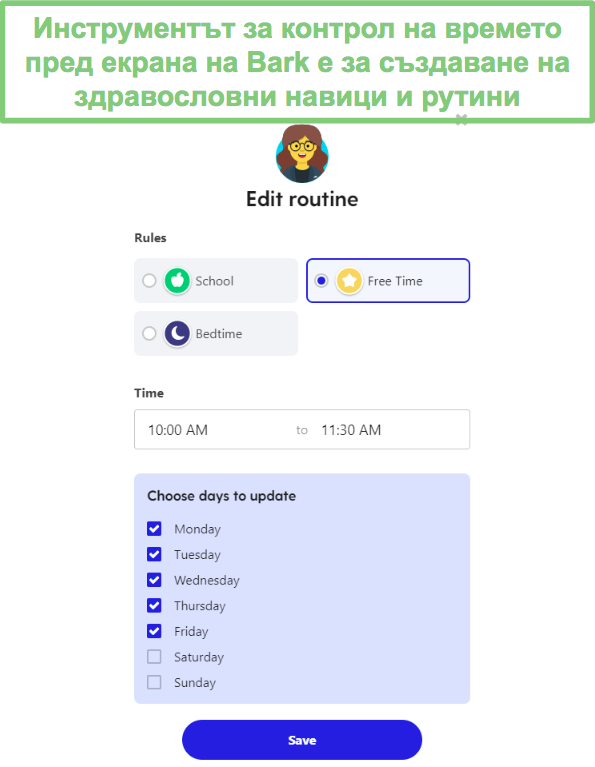
Освен трите сегмента, които мога да добавя към календара, има също и стандартен вариант. Това е опцията, която Bark използва, ако оставите времеви интервал празен в календара. Изненадан съм, че Bark не ми дава възможност да добавя допълнителни сегменти, но може би прекалено много опции биха били по-трудни за управление.
Всеки сегмент има стандартни настройки, които блокират или позволяват определени приложения и уебсайтове, но аз предпочитам да прегледам всички правила и да персонализирам правилата в зависимост от нуждите и интересите на дъщеря ми.
Ето времевите сегменти и препоръки за тяхното използване:
- Учебно време: Позволявам достъп само до приложения и уебсайтове, от които синът ми се нуждае в училище, като Microsoft 365, Google Docs и неговото училищно приложение. Всичко останало е блокирано.
- Свободно време: Когато синът ми има свободно време, давам му достъп до всичките му приложения.
- Сън: Блокирах всички приложения, с изключение на музикалното му приложение, така че той може да слуша музика, когато заспива.
- Стандартен: Ако не зададете правила за конкретно време, ще бъдат приложени стандартният филтър и разрешенията за приложения. Използвам тази опция, за да блокирам интернета напълно.
Bark също така предлага бутон за Пауза на Устройството , който ми позволява да блокирам отдалечено интернета на телефона на сина ми. Тази функция ми харесва, ако се налага да го махна от телефона, но не искам да правя промени в дневния или седмичния график.
Поради философията на Bark за доверие, те не разполагат с типичен инструмент за време пред екрана, където мога да задавам дневно ограничение за времето пред екрана, или да огранича времето пред екрана за конкретни приложения. Ако искате да зададете строги ограничения за времето пред екрана, опитайте Qustodio, който е едно от най-добрите приложения за ограничаване на времето пред екрана, което съм тествал.
Създайте График за Времето пред Екрана с Bark!
Уеб филтърът е интегриран с категориите за време пред екрана за по-голяма персонализация
Уеб филтърът на Bark е малко различен от всеки друг филтър, който съм тествал. Вместо общ уеб филтър, който работи по всяко време, Bark ви позволява да сегментирате правилата като част от категориите за време пред екрана.
Предимството на използването на филтър като този, в сравнение със стандартен уеб филтър, който е включен постоянно, е че ми позволява да задавам граници въз основа на това, което моето дете трябва да прави, а не просто общи правила за целия ден. Например, докато нямам проблем дъщеря ми да разглежда спортни и забавни сайтове по време на нейното свободно време, не искам тези сайтове да бъдат достъпни по време на учебни часове или когато тя трябва да спи. Разбира се, някои категории, като сексуално съдържание, наркотици и насилие, са активирани във всеки времеви сегмент, защото те никога не са разрешени.
Филтърът е напълно персонализируем, и всички промени се извършват в секцията Настройки за конкретния времеви сегмент.
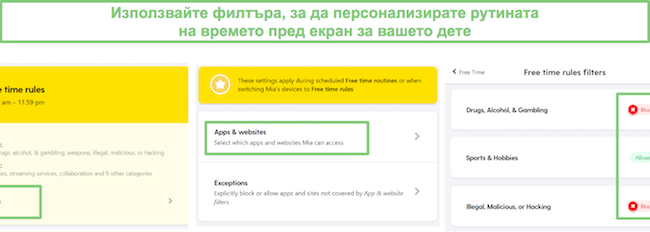
Филтърът може да блокира:
- Категории приложения като социални медии, игри, стрийминг и неизвестни приложения
- Над 30 приложения
- 19 категории уебсайтове
- Всяко URL – но трябва ръчно да се въведе в секцията за изключения
Уеб филтърът може да блокира приложения и уебсайтове в следните 19 категории:
| Сексуално съдържание | Стрийминг услуги | Колаборация | Общи / Образователни |
| Социални медии | Магазини за приложения и системни актуализации | Развлечения | Здраве и медицина |
| Игри | Дроги, алкохол и хазарт | Незаконно, злонамерено или хакерство | Спорт и хобита |
| Електронна търговия | Оръжия | Рекламиране | Неидентифицируем трафик от VPN, peer-to-peer мрежи и частни игрални платформи. |
| Религия | Блогове | Неизвестни сайтове и приложения |
Когато Bark блокира уебсайт или приложение, не се показва екран за заключване или уведомление на детето, че филтърът го е блокирал. Вместо това, страницата изглежда сякаш се зарежда много бавно, докато не се появи съобщение за грешка при времево изчакване на екрана. Единственият недостатък на този филтър е, че работи само с приложения, които изискват онлайн връзка; офлайн приложенията, като игри или стрийминг на свалени предавания в Netflix или Hulu, ще работят.
Освен тези категории, Bark може да наложи SafeSearch за Google, Bing и DuckDuckGo и блокира всеки търсач, който не поддържа SafeSearch. Можех също така да активирам YouTube Restricted Mode, за да предотвратя появата на неуместни видеоклипове в резултатите от търсенето или автоматичното възпроизвеждане на препоръчани видеа. Предимството на използването на Bark за SafeSearch и Restricted Mode вместо директно активиране на тези функции през Google акаунта е, че Bark разполага с по-добри инструменти за предотвратяване на заобикалянето на правилата от моята дъщеря.
Опитайте Bark безплатно за 7 дни!
Получавайте актуализации на живо за местоположението и създавайте геоогради
Bark използва различен метод за проследяване на живото местоположение на детето в сравнение с други приложения за родителски контрол, които съм тествал. Вместо да отворя таблото за управление и да видя аватара на моето дете на картата, зависи от моя син да ми изпрати Check-In. Методът е прост: Мога да изпратя заявка за Check-In до сина ми чрез таблото за управление, и той получава известие на телефона си.
След това той отваря приложението Bark Child на телефона си и натиска бутона Check-In. След като той се отбележи, картата в таблото за управление се актуализира с неговото местоположение. Въпреки това, няма да се актуализира, докато синът ми отново не се отбележи. Има бутон Get Directions под картата, ако трябва да отида да го взема или се срещаме някъде.
Бутонът Check-in може също така да бъде използван като бутон за SOS или паника, когато детето се намира в неудобна ситуация. Не е нужно да чака заявка за Check-In от родителя. Казах на дъщеря си, че ако някога е в беда, просто да отвори приложението Bark for Kids и да натисне бутона Check-in.
Бях доволен да видя, че Bark има функция за геоогради. Тя ми позволява да добавя адрес на местоположение или името на мястото и когато моята дъщеря влезе или излезе от тази зона, тя изпраща известие на моя телефон и добавя предупреждение в таблото за управление.
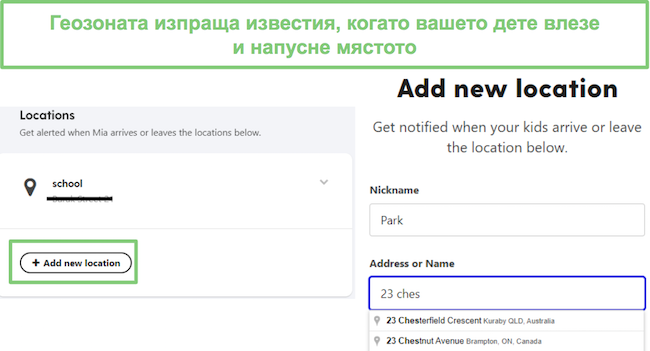
Тази функция е полезна, защото моята дъщеря ходи сама на училище и Bark ми съобщава, че е пристигнала сутринта и когато се е върнала у дома следобед. Единственото подобрение, което бих искал да видя, е опцията да поставя пин на картата, вместо само да имам възможността да въведа адрес. Има случаи, когато не знам точния адрес, като парка или къщата на приятел, но мога да го намеря на картата.
Преглед на инсайти за общ преглед на онлайн активността на вашето дете
Секцията с инсайти е тази част от Bark, за която мисля, че се нуждае от сериозни подобрения. В началото на страницата с инсайти се показва броят на онлайн действията, които е анализирал, и колко сигнала са дошли от това. Под това се показват петте най-чести онлайн дейности на базата на честотата на действието, а не времето, прекарано в това. Така например, ако моята дъщеря е отворила приложението Facebook 1 път, но е гледала за 3 часа и е отворила приложението Facebook 2 пъти за общо 2 минути, Facebook ще бъде изброен преди Netflix. Също така се изброява броят на сигналите от последните 7 дни, но не можех да кликна върху нищо за повече информация.
Докато превъртях надолу, можех да видя най-скоро инсталираните приложения, тук можех да кликна и да видя повече инсталирани приложения и техните оценки. След това следва графика, която трябва да проследява тона на съобщенията, изпратени от моята дъщеря, било то положителен или отрицателен. Въпреки това, докато тествах Bark, всички съобщения на моята дъщеря бяха некатегоризирани, така че това не предоставяше полезни инсайти.
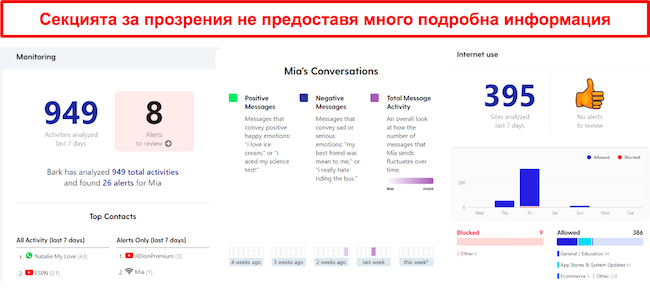
Накрая, има инсайти за Интернет употреба. Отново мога да видя броя на уебсайтовете, анализирани от Bark, и всички сигнали, които може да са предизвикали, но не мога да кликна, за да видя повече информация. Единствената информация, която мога да видя, са различните уеб категории, които моята дъщеря е посетила.
Подробните сигнали улесняват откриването на всякакви проблеми
Въпреки че Информациите са неясни и не ми предоставят твърде много информация, Сигналите са сред най-добрите, които съм виждал от каквото и да е приложение за родителски контрол. Всеки сигнал включва:✅ Тагове за всяка от категориите, които са били активирани.
✅ Приложението или уебсайтът, които са били използвани и са предизвикали сигнала.
✅ Снимка на екрана или връзка към това, което е предизвикало сигнала.
✅ Препоръчани действия за родителите, включващи съвети и допълнителни ресурси.
✅ Опция за изключване на сигналите от конкретен изпращач, група или приложение.
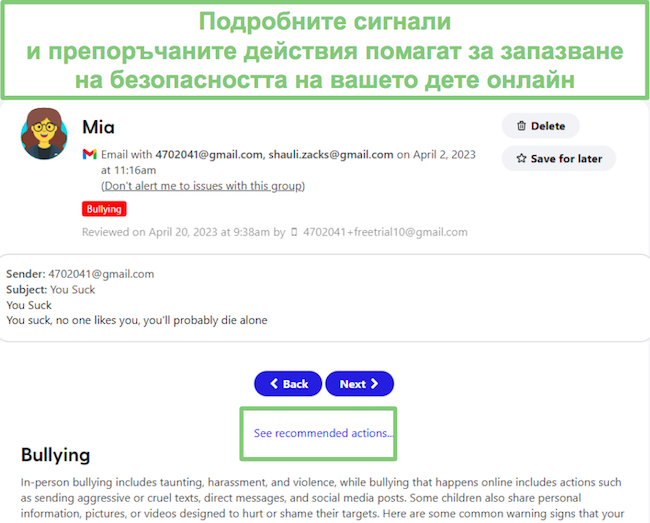
Има два начина да достъпите сигналите. Можете или да кликнете върху ярката червена лента за сигнали на главната страница на таблото за управление или, ако сте в която и да е друга секция на вашето родителско табло, кликнете върху раздела Сигнали в горната лента с менюта.
В двата случая можех да видя списъка на сигналите с някои основни информации защо е бил активиран сигналът. Показва ми кой устройство е използвала дъщеря ми, приложението, което е използвала и което е активирало сигналите, и коя категория е била активирана, за да предизвика сигнала.
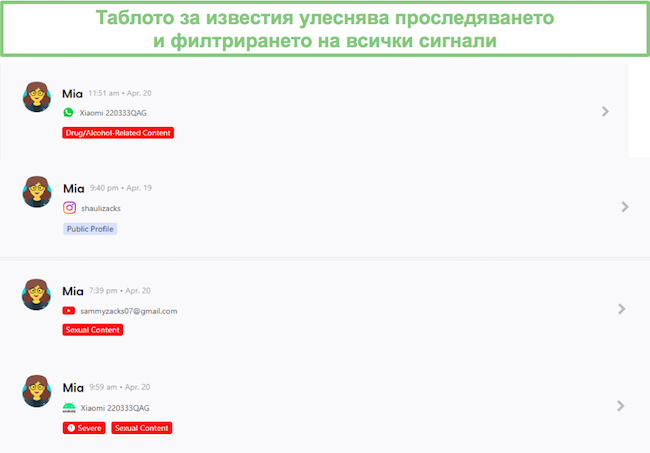
След това мога да кликна върху всеки сигнал, за да видя пълните детайли. Сигналът качва изображение или копие на текста, като по този начин става много ясно защо е бил активиран сигналът. Това ми позволява също така да видя контекста, така че няма място за недоразумения.
Инсталация
Преди да инсталирам Bark на телефона и компютъра на дъщеря ми, трябваше да създам профил и да закупя абонаментен план.
Открих, че създаването на профила и настройката на акаунта стават много по-бързо, когато седя с детето си. Това е защото, освен лесните въпроси като име и рожден ден, трябваше да избера доставчика на електронната поща, предпочитания браузър и социалните медии, които тя използва, така че Bark да може да ги наблюдава. Ако вашето дете не е наоколо, не се притеснявайте, винаги можете да добавите тези неща по-късно.
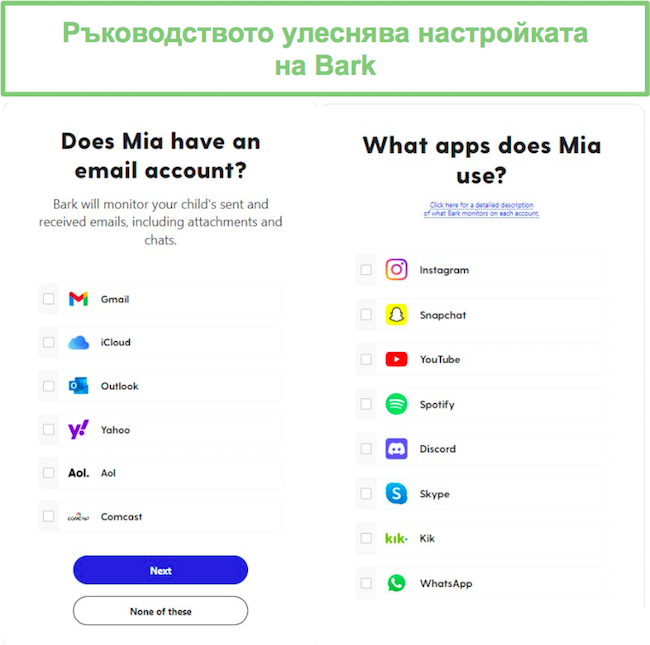
След като профилът беше завършен, избрах всички устройства и платформи, които дъщеря ми използва. Bark позволява неограничено свързване на устройства, което означава, че не само мога да създам индивидуален потребителски профил за всяко дете, но и да наблюдавам всичките им устройства. С други приложения, които тествах, трябваше да решавам дали е по-важно да наблюдавам телефона, таблета, Chromebook или семейния компютър, но с Bark мога да наблюдавам всичко.

След като профилът беше завършен, трябваше да избера един от абонаментните планове на Bark. Тъй като исках да тествам приложението преди да платя за него, започнах с 7-дневен безплатен пробен период. Bark изисква да въведа платежната си информация, за да активирам безплатния пробен период, но не ми беше начислена такса до края на пробния период.
Как да инсталирате Bark на Android
Приложението Bark for Kids може да бъде изтеглено директно от уебсайта на Bark, тъй като то не е налично в Google Play Store. След като моят платежен метод беше потвърден, Bark ми показа три опции за инсталиране на приложението, всички от които изискват физически достъп до телефона, тъй като няма опция за дистанционна инсталация.
- Сканирайте QR кода и приложението ще започне да се сваля.
- Посетете Bark.us/android и натиснете бутона за изтегляне.
Изпратете SMS с връзката за инсталиране. Тази опция е налична само в САЩ, Южна Африка и Австралия.![Bark изпраща SMS]()
След като инсталацията приключи, следвайте помощника за настройка, за да се уверите, че всички разрешения, като достъп до GPS, контакти и достъпност, са активирани.
Последната стъпка е да свържете приложението с вашия акаунт. Вместо потребителско име и парола, които вашето дете може да знае и да използва за деактивиране на защитата, Bark използва Код за Устройство, който се променя на всеки няколко минути. 
За да намерите 6-цифрения код, влезте във вашия табло и кликнете на иконата на акаунта в горния десен ъгъл. Ще се отвори меню с опцията Получаване на Код за Устройство. Просто копирайте и поставете кода в телефона на детето си, за да синхронизирате вашия акаунт с телефона.
Как да инсталирате Bark for Kids на iOS
Тъй като в App Store няма приложение Bark for Kids и няма опция за jailbreak, технически няма приложение, което да инсталирате на iOS устройство. Въпреки това, все още можете да настроите наблюдението за iPhone и iPad чрез вашия компютър.
Преди да започнете, уверете се, че имате:
- iOS устройствата на вашето дете
- Зарядното устройство
- PC или Mac
Първото, което трябва да направите, е да изтеглите Bark Desktop приложението на вашия PC или Mac от уебсайта на Bark. След като инсталацията приключи, използвайте кабела, за да свържете iOS устройството с компютъра.
След това отворете Bark таблото на вашия компютър и натиснете Monitoring плочката > Add Device > изберете опцията за мониторинг > изберете iOS/Apple.

Накрая, следвайте инструкциите на екрана, за да одобрите разрешенията и да настроите синхронизирането между компютъра и iOS устройството. След като акаунтите се синхронизират, Bark Desktop приложението ще сканира iPhone и iPad, винаги когато те са на същата WiFi мрежа, така че няма да имате нужда отново от физически достъп до устройството на вашето дете.
Как да инсталирате разширението за браузър
За да настроите мониторинг на PC или Mac, ще трябва да инсталирате разширение за браузъра Chrome или Edge. Отворете магазина за разширения и потърсете Bark, ще видите две разширения – Bark за Chrome или Edge и Bark за Watchdog. Ще трябва да инсталирате и двете, но първо инсталирайте Bark за Chrome или Edge.
Уверете се, че правите следното:
- Инсталирайте разширението в браузърния профил на вашето дете. Ако вашето дете няма собствен потребителски профил, създайте такъв преди да добавите разширението.
- Свържете имейл акаунтите на вашето дете с Bark. Това позволява на Bark да идентифицира браузъра на детето като техен собствен. Това е особено важно, ако мониторирате повече от едно дете.
- Кликнете на таба Manage Extensions във вашия браузър и позволете на разширението да работи в Incognito Mode (Chrome) или InPrivate (Edge).
- Деактивирайте гост режимите на профилите и се уверете, че всички други потребителски профили са защитени с парола, така че вашето дете да не може просто да смени профилите, когато действа неподходящо.
?Bark е съвместим само с браузърите Chrome и Microsoft Edge. Виждал съм разширение Bark в магазина за разширения на Firefox, но то не е официално разширение на Bark, а е създадено от разработчик на трета страна.
Опитайте Bark безплатно за 7 дни!
Ръководство за настройка на мониторинга на социалните медии и приложения
Едно от уникалните предизвикателства, които открих с Bark, е свързването му с имейл и социалните медии акаунти на моята дъщеря. Всички приложения, които избрах по време на процеса на настройка, се появиха на моята контролна панел. След това преминах през тях едно по едно, за да настроя мониторинга.
Когато кликнах върху всяко приложение, имах следните три опции:
- Имам устройството на моето дете: Bark ще изпрати връзка за настройка чрез SMS на устройството на детето. Ако те вече са влезли в своя акаунт, не се изисква допълнително действие. В противен случай, те просто трябва да свържат своя акаунт, и Bark ще започне мониторинга. Тази опция е налична само в САЩ, Южна Африка и Австралия поради ограниченията на SMS.
- Имам паролата на моето дете: Можете да влезете в приложението или социалната мрежа директно от тази страница. След като се съгласите да предоставите достъп на Bark до акаунта, мониторингът ще започне.
- Моето дете ще свърже този акаунт: Като изберете тази опция, Bark ще изпрати връзка за настройка на акаунта на детето чрез SMS или имейл. Този метод е подходящ, ако имате доверие, че вашето дете ще следва инструкциите и ще свърже своите акаунти с Bark.
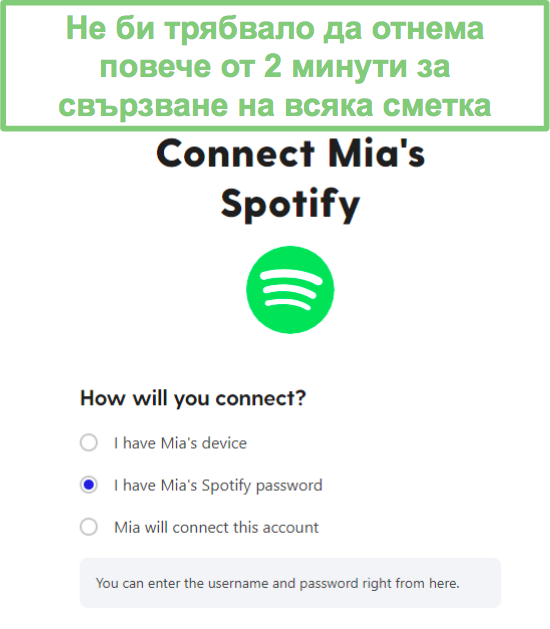
Процесът на настройка не е необходим за всички приложения, които Bark мониторира. Има 13 приложения, които Bark автоматично мониторира, ако са инсталирани на телефона на детето.
Приложения, които Bark следи автоматично
| Chrome | ✅ |
| ✅ | |
| TikTok | ✅ |
| Snapchat | ✅ |
| Discord | ✅ |
| Steam | ✅ |
| Skype | ✅ |
| Messenger for Kids | ✅ |
| Houseparty | ✅ |
| Kik | ✅ |
| VSCO | ✅ |
| HOLLA | ✅ |
| Lipsi | ✅ |
Свързването на приложенията на вашето дете с Bark е едно от най-важните неща, които трябва да направите при настройката на Bark, защото в противен случай то ще следи само 13-те приложения, изброени по-горе. Предоставеното ръководство го прави наистина лесно и бързо, което ми хареса.
Лесна употреба
Bark е доста лесно за използване приложение за родителски контрол и насочените уроци за настройка улесняват процеса на настройка.
Списъкът за проверка гарантира, че нищо не е забравено
Bark разполага със списък за проверка, който значително улесни първоначалната настройка. Той включва три основни раздела: Мониторинг, Време на екрана и Местоположение, с подзадачи за всеки от тях. Под Мониторинг задачите са да свържа приложенията и устройствата, които искам да наблюдавам. Наистина ми харесва, че включва списък на приложенията, които съм избрал по време на инсталацията, така че да не забравя да ги свържа с Bark. Втората задача е да прегледам чувствителността на алертите, така че да получавам само релевантни известия и филтърът да е правилно конфигуриран за моето дете. Останалите задачи са да настроя правилата за времето на екрана и да създам алерти за местоположението.
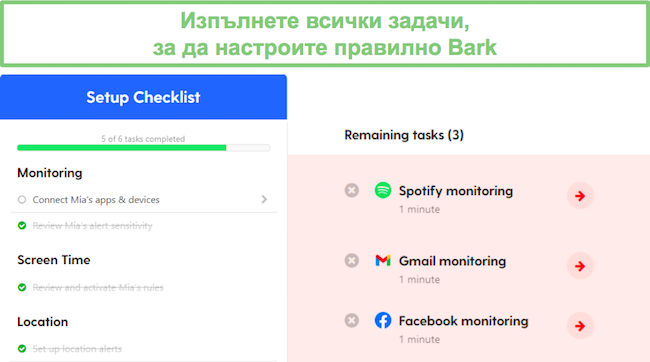
Списъкът за проверка прави повече от това просто да служи като напомняне, когато кликнете върху задача, тя ще отвори правилната страница или ще покаже необходимите стъпки за завършването на задачата. Когато задача е завършена, през нея минава линия и когато всички задачи са изпълнени, списъкът за проверка се премахва от таблото за управление.
Минималистичният стил на таблото улеснява управлението
От всички приложения за родителски контрол, които съм тествал, Bark има най-лесното за управление табло. Използва се прост дизайн, без объркващи оформления, менюта или трудно намираеми функции. В горната част на таблото е броят на алертите, предизвикани от детето. Това е чудесно място, защото съм виждал други приложения за родителски контрол, при които алертите са отстрани и лесно се пропускат. С яркочервената лента няма шанс да забравя да прегледам алерт.
Таблото се състои от четири плочки. Три от тях, мониторинг, време на екрана и местоположение, ви отвеждат към секцията на функцията, където можете да настроите или коригирате правилата.
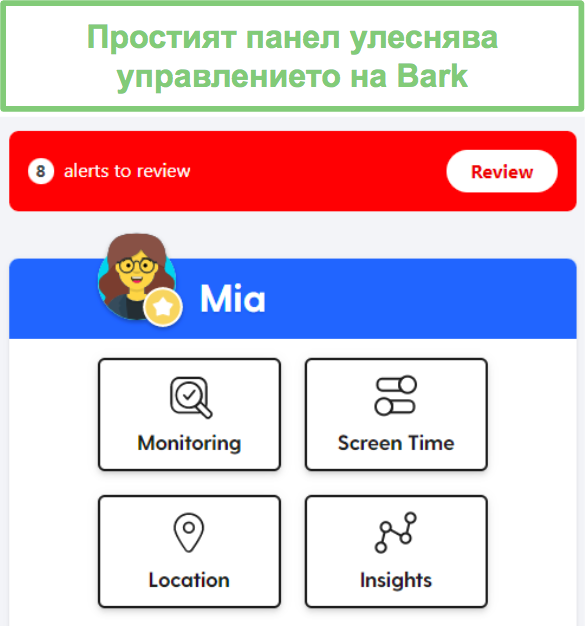
Четвъртата плочка е за Прозрения, която предоставя данни за броя на анализираните дейности, тона на съобщенията и разговорите, онлайн активностите и наскоро инсталираните приложения.
Регулиране на нивата на мониторинга с няколко клика
Когато отворих плочката Мониторинг, на върха на екрана имаше две опции:
- Устройства: Ако наблюдавате множество устройства или платформи за едно дете, уверете се, че сте избрали правилното за действието, което предстои да направите.
- Настройка: тук можете да коригирате чувствителността на филтрите или да деактивирате категория. Регулирането на различни нива може да помогне за ограничаване на някои известия, ако нивата на чувствителност са твърде високи.
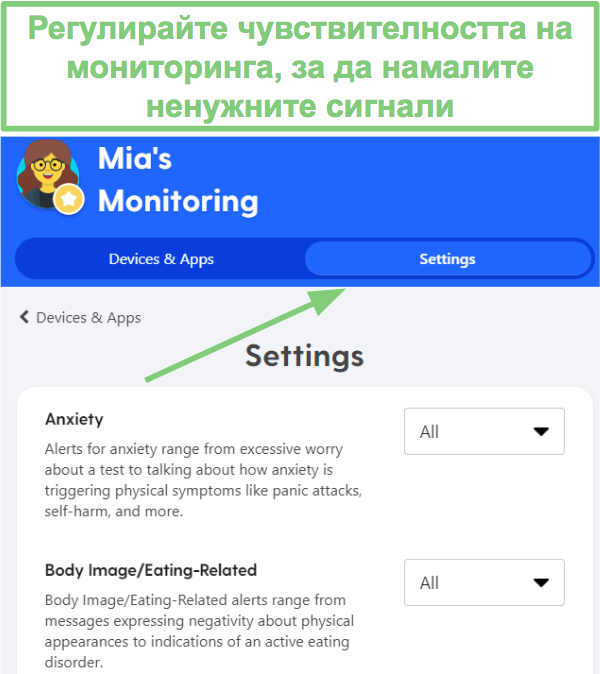
След като бях доволен от настройките за мониторинг, не трябваше да се връщам и да правя каквито и да е промени. Харесва ми, че няма нужда от чести промени или актуализации на филтъра, мога просто да го настроя и да забравя за него.
Настройте рутината за време на екрана и уеб филтрите едновременно
Първият път, когато настроих правилата за рутината за време на екрана, беше малко объркващо. Бях свикнал със стила, използван от други приложения за родителски контрол, като Qustodio, където можех да задам дневен лимит на време на екрана и дневен календар за времето, когато телефонът ще бъде заключен.
Тъй като Bark няма дневен лимит на времето на екрана, трябваше да отделя време за персонализиране на типовете на четирите категории време на екрана; Свободно време, Училище, Легло и По подразбиране. Процесът не е труден, но може да отнеме известно време. Добрата новина е, че след като създадете графика, не трябва да го правите отново.
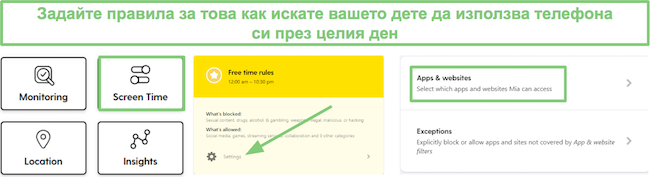
Разбира се, винаги можете да правите корекции като разрешаване или блокиране на приложения, добавяне на изключения за уебсайтове или промяна на времената, но това са малки корекции, които са изключително лесни за извършване и не би трябвало да отнемат повече от минута.
Поддръжка
Не зависимо от това какво правех, от първата минута, в която посетих уебсайта на Bark, до момента, в който свързах всички социални мрежи и правилата за време на екрана на дъщеря ми, Bark имаше отговори на всеки мой въпрос. Има автоматизиран чатбот, електронна поща за поддръжка, уговорени телефонни обаждания, видео уроци и над 100 въпроса и отговора в раздела FAQ.
Тествах системата за билети по електронна поща, като изпратих няколко въпроса към отдела за обслужване на клиенти по различни времена през деня. Никога не чаках повече от няколко часа за отговор и отговорът или съдържаше пълно решение, или допълнителни въпроси, така че да могат да предоставят по-добър отговор.

В случаите, когато електронната поща не е достатъчно, Bark предлага възможност за насрочване на телефонно обаждане с един от техните специалисти. Най-лесният начин да насрочите срещата е чрез заявка през чатбота. Оставих телефонния си номер и удобно време и те ми се обадиха точно навреме. Служителят на обслужване на клиенти беше много полезен и можеше да види моя екран, така че да види точно това, което виждам аз, и да ми предостави необходимата помощ.

Въпреки че няма помощ в реално време чрез чат, чатботът свърши доста добра работа, като ме насочваше към правилния отговор. Той използва ключовите думи в моите въпроси и или задава добри допълнителни въпроси, или отговаря с връзка към една от над 100+ страниците с FAQ. Не винаги е перфектен, но обикновено успявах да преформулирам въпроса си, за да получа нужния отговор.
Разделът с често задавани въпроси е много подробен. Той не се ограничава само с няколко основни въпроса и отговори с два реда. Вместо това има пълни статии, които предоставят подробен отговор в ясен и лесен за разбиране стил.
Още един полезен инструмент, който Bark използва, е разделът Discover. Той е страхотен ресурс за родители с полезни видеа тип „как да направите“, блогове, които включват препоръки в зависимост от възрастта, и актуализиран списък със сленг термини и дефиниции, които вашите деца може да използват.
Опитайте Bark безплатно за 7 дни!
ЧЗВ
Безопасен ли е Bark?
Какво наблюдава Bark?
Категориите за наблюдение включват кибертормоз, наркотици и алкохол, самонараняване, насилие и сексуално съдържание. Можете да изпробвате Bark безплатно за 7 дни, което е достатъчно време, за да настроите наблюдението на акаунтите на вашето дете и да видите какви сигнали ще предизвика.
Мога ли да използвам Bark за блокиране на телефоните или таблетите на децата си?
Има ли Bark проследяване на местоположението?
Ще работи ли Bark, ако аз имам iPhone, а децата ми имат устройства с Android?
Цени
Предлагаме два варианта за абонамент за Bark. Първият избор е Bark Jr., който е създаден с мисъл за по-малките деца. Той предоставя основни функции като рутината за време на екрана, уеб филтър и инструменти за проследяване на местоположението.
Премиум планът включва всичко в плана Bark Jr плюс наблюдение на текстови съобщения, имейли, YouTube, над 30 приложения, както и изпраща сигнали за опасно и неподходящо съдържание.
Харесва ми, че и с двата плана, Bark не ограничава броя на устройствата или профилите на децата.
План Bark Jr срещу Премиум План на Bark
Важно е да разберете разликата между двата плана, за да сте сигурни, че избирате този, който е правилен за вашите нужди. Разликата между двата плана можете да видите тук:
| Bark Jr. | Bark Premium | |
| Уеб филтър (17 Категории) | ✅ | ✅ |
| Рутината за време на екрана | ✅ | ✅ |
| Проследяване на местоположението и геогради | ✅ | ✅ |
| Мониторинг на SMS | ✅ | ❌ |
| Наблюдение на над 30 приложения и платформи | ✅ | ❌ |
| Реално време сигнали за кибертормоз, онлайн хищници, самоубийствени идеи и други | ✅ | ❌ |
Bark предлага 7-дневен безплатен пробен период, и ще трябва да въведете информацията за вашата кредитна карта при създаване на акаунта. По време на пробния период ще имате неограничен достъп до всички функции на Bark Premium.
Има две опции при закупуване на абонамент; месечен или годишен. За най-големите спестявания, посетете тяхната скрита страница с оферти, където можете да спестите хубава сума от абонамента на годишна база. Месечният план е малко по-скъп, но е добър вариант, ако планирате да наблюдавате детето си за кратко време.
Стои ли си Bark за цената?
Както казах в началото, Bark не е най-евтиното приложение за родителски контрол на пазара, но предоставя ли повече стойност от по-евтините опции? Отговорът на този въпрос наистина зависи от вашите нужди. Bark е специализиран в наблюдението на социални медии и мрежи, мобилни устройства и браузъри за неподходящо съдържание. Справя се с това по-добре от всеки друг родителски контролен приложение, който съм тествал. Всичко съдържание, което активира филтъра, се качва на таблото за управление, и изпраща сигнали за всяко потенциално проблемно взаимодействие.
Така че, ако наблюдението на онлайн активностите на вашето дете е важно, тогава Bark Premium е изгодна сделка. Въпреки това, ако искате да поставите правила на телефона на вашето дете, да виждате отчети за използването на времето на екрана, да задавате дневни лимити за време на устройството и отделни приложения, и да проследявате на живо местоположението, тогава Bark не си струва цената за вас, и трябва да разгледате Qustodio.
Ако не сте сигурни дали Bark е правилният избор за вас или с кой план да започнете, възползвайте се от 7-дневния безплатен пробен период. Това ще ви даде неограничен достъп до всички функции на Bark Premium, за да можете да ги тествате лично и да видите как работят сами.
Извод
Bark е отлично приложение за родителски контрол за наблюдение на социалните медии и имейл взаимодействията на вашите деца. Напредналият AI уеб филтър ще ви изпрати реално време аларми със снимки на екрана, ако открие нещо, което активира сензорите му в широк спектър от категории, свързани със здравето и безопасността.
Той също разполага с необходимите инструменти за налагане на персонализирани правила за време на екрана, проверки на местоположението и настройка на геоограда. Ако все още се колебаете дали това е за вас, възползвайте се от 7-дневния безплатен пробен период. Това ще ви даде достатъчно време да видите как върви и дали работи както за вас, така и за вашето дете.